Få Mad Detective Research Ferdigheter med PDF Tricks og en Smartphone
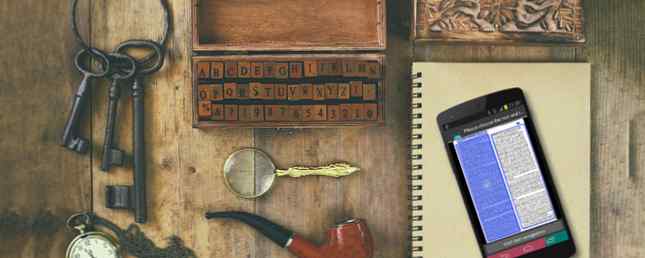
Smarttelefonen er et uvurderlig verktøy for å fange data uansett hvor du er.
Uansett hva du undersøker eller hvilken informasjon du trenger for å redde,
Kanskje, du er en universitetsstudent som trenger å arkivere avisutklipp på microfiche, en arkivist som ønsker å lagre en side eller to fra en antikk bok, eller en nettforsker som trenger å arkivere e-post og nettsider?
PDF-formatet - og smarttelefonapplikasjonene som hjelper deg med å opprette og organisere PDF-dokumenter 3 PDF-dokumenthåndteringsverktøy for å organisere din forskning 3 PDF-dokumentverktøy for å organisere din forskning Internett har sett at den rettferdige delen av forskningsvennlige verktøyene vokser i fortiden år. La oss diskutere noen verktøy som hjelper deg med å holde PDF-artikkelbiblioteket ditt pent og katalogisert for bruk når du har ... Les mer - er en av de raskeste måtene å samle mye informasjon lett på.
Det spiller ingen rolle om du ikke har den bærbare datamaskinen med deg, eller om du ikke har penger til å lage kopier på biblioteket. I denne artikkelen skal jeg gi deg noen eksempler på noen ganske kule ting du kan gjøre med smarttelefonen din mens du er mobil og gjør forskning.
Din smarttelefon er det eneste verktøyet du trenger.
Capture Microfiche Records
Nylig min datter og jeg undersøkte et historisk mord i en lokal New Hampshire-by. Vi ble arkivert gjennom microfiche avisopptegnelser på biblioteket i en nærliggende by, og vi ramte betale skitt. Sider og sider av avisartikler som beskriver mordet, rettssaken og utførelsen.

Vi gled pent inn i microfiche-maskinen og tappet ut på utskriftsknappen, bare for å oppdage at skriveren var en ubrukelig innblanding som bare trykte grå striper på hver side. Det var ingen måte å gjøre klare kopier av avisartikler ved hjelp av maskinen.
Da skjønte jeg at dette er 2016. Vi trenger ingen stinkin-skriver!
Jeg trakk ut smarttelefonen og nøye tatt bilder av hver del av hver side, en side av gangen. Da jeg var ferdig, hadde jeg seks bilder som representerer tre store avisssider.
Det er faktisk en god tilnærming, fordi det er mange apps der ute som lar deg konvertere disse bildene til PDF-format for enkel lagring på telefonen, din bærbare datamaskin eller skylagring. I dette tilfellet brukte jeg Chrome-utvidelsen SmallPDF, et bilde til PDF-omformer.

SmallPDF lar deg dra dine tatt bilder inn i “Slett bilder her” område og bildene konverteres til PDF akkurat slik. Den fine funksjonen er at du kan la sammen mange bilder i ett dokument, bare ved å dra alle bildene på en gang.

På kort tid ble alle mikrofichebildene som representerte en stor avissside, kuttet sammen i et enkelt flersidet PDF-dokument som er lett å lese i riktig rekkefølge. Bedre enn en papirutskrift, enklere å lagre og nyttig for samarbeid med andre forskere Organiser PDF-filer og samarbeide Forskning med Mendeley Organiser PDF-filer og samarbeid Forskning med Mendeley Les mer !
Lagre sider fra bøker og dokumenter
10 måter å bruke Google bøker på for livslang læring og forskning 10 måter å bruke Google bøker på for livslang læring og forskning Les mer, det er ingenting - og jeg mener ingenting - verre enn å finne en side eller to av uvurderlig informasjon og har absolutt ingen måte å fange den. Det er tider at jeg har bedt min kone for en penn fra bunnen av vesken hennes, slik at jeg kunne skrive ned notater på et notat midt i en bokhandel.
Det er tull for alle som er interessert i teknologi for å bruke arkaiske verktøy som penn og papir. Heldigvis er det mange apps der ute som også lar deg ta bilder av boksider eller dokumenter du kanskje leser, og gjør konverteringen til PDF-format umiddelbart. En slik app kalles CamScanner, en app vi har gjennomgått Skannede dokumenter på telefonen med CamScanner for Android-skannedokumenter på telefonen med CamScanner for Android Du kan bruke denne praktiske appen til å skanne et dokument direkte fra telefonen. Les mer en stund tilbake.
CamScanner er en rask og enkel måte å ta et bilde av et tekstdokument eller en bokside på, og konvertere den til en PDF-fil som du kan lagre på telefonen din, eller dele ut til noen av telefonappene dine som er konfigurert for deling , som Google Disk, Slack, e-post og mer.

Hvis du har en undersøkelsesmappe som er opprettet i Google Disk Den eneste Google Disk-guiden, må du evt. Lese den eneste Google Disk-guiden du trenger å lese Google Disk er den perfekte kombinasjonen av verktøy for online fillagring og dokumentbehandling. Vi forklarer hvordan du best kan bruke Google Disk på og offline, selv og i samarbeid med andre. Les mer, fangst og lagring av dokumenter tar sekunder. Den har nyttige sider som optimaliserer funksjoner som konverterer bildet til et lett lesbart format.
Selvfølgelig er dette fortsatt et skannet dokument i et bildeformat som du deretter konverterer til PDF 6 måter å konvertere en PDF til en JPG-bilde 6 måter å konvertere en PDF til en JPG-bilde, les mer. Noen ganger trenger du den faktiske teksten skrapt fra dokumentet, slik at du kan gjøre ting med det, som å sitere det i en e-post eller legge det til et eksisterende dokument. CamScanner gir bare OCR (optisk tegngjenkjenning) hvis du kjøper Premium-versjonen.
En annen app som gir OCR gratis, kalles Tekstfee. Tekstfee vil også ta bilder av dokumenter, men hvis du vil ha det, vil det prøve å gjenkjenne teksten på siden og konvertere den til et dokument.

Det gjør en anstendig jobb - men savner et ordentlig antall ord. Heldigvis, når programvaren gjenkjenner at den ikke har helt identifiserte ord, vil den markere de i rødt, slik at du kan gå gjennom og fikse dem.

Fra testingen av appen er feilfrekvensen kanskje 15 til 20% av den samlede teksten. Ikke dårlig for enkeltscanning som du vil fange opp, raskt og konvertere til et dokument, men det kan bli ganske irriterende hvis du prøvde å bruke OCR-funksjonen på mange sider. Men på oppsiden er det gratis. Hvis du vil ha bedre OCR-teknologi De 5 beste OCR-verktøyene for å trekke ut tekst fra bilder De 5 beste OCR-verktøyene for å trekke ut tekst fra bilder Når du har rammer av papir, hvordan får du alt den utskrevne teksten konverteres til noe som et digitalt program vil bli Kunne gjenkjenne og indeksere? Hold en god OCR-programvare i nærheten. Les mer, du må nok betale for det.
Logg Viktig e-post
E-post utgjør kjerneparten av forskningsprosessen for journalister på takten eller en universitetsstudent som søker intervjuer. Noen ganger gjennomføres intervjuer selv via e-post, og det siste du vil ha er at det viktige dokumentet skal bli begravet i den stadig voksende haugen i e-postboksen din.
Det er derfor å redde de viktigste til PDF er så kritisk for en god forsker. Den gode nyheten er at det er mange alternativer her. Den jeg bruker (og kjærlighet) er Google Drive Cloud Print.

Med denne appen er installert på Android, er lagring av e-post til PDF så enkelt som å velge “Skrive ut” fra alternativmenyen og velg “Lagre i Google Disk” som utgangsmulighet.
Hvis du har en iPhone, ingen bekymringer, er det mange alternativer for deg også i iTunes Store. Et eksempel er PrintCentral Pro ($ 4,99) som støtter utskrift av PDF-filer til Dropbox, Evernote, Google Docs, OneDrive og mer..
Ta raskt inn websider
Når du er forsker, er det viktig å fange viktige nettsider når du søker etter informasjon. Fang websider og lagre dem som PDF. Du kan “skrive ut sider til PDF Hvordan skrive ut til PDF fra hvilken som helst plattform Hvordan skrive ut til PDF fra hvilken som helst plattform Trenger du å skrive ut en fil til PDF? Det er enklere enn du kanskje tror, uansett hvilken enhet du bruker. Vi har oppsummert alle dine valg. Les mer ” på nesten alle plattformer.
Heldigvis, hvis du bruker mobil Chrome, har du en innebygd løsning. Når du klikker på “Skrive ut… ” alternativ fra alternativer meny, du vil se det “Lagre som PDF” er nå et alternativ, selv om du ikke har installert en skyutskriftsapp.

Dette krever at du lagrer PDF-en til din lokale enhet og deretter deler den ut til en av skytholdtjenestene dine som Google Disk eller Dropbox, men hvis du virkelig ikke vil ha det ekstra trinnet, må du installere en sky skriv ut app i stedet.
Personlig har jeg funnet alternativet Chrome Print-to-PDF fungerer bra.

Å være en minimalistisk app, liker å installere så få apper som min telefon som mulig. Så, er alternativet Chrome-utskrift til PDF en perfekt løsning for å lagre nettforskning, om det gjør forskning mens du er på bussen, sitter ved parken, eller gjør forskning mens du venter på legenes kontor.
Hva annet kan du gjøre?
Gummistøvlerens dag som bærer rundt en lommebok og en penn er langt borte. I dag er lommebokbrevet erstattet av smarttelefonen, og det er langt sterkere for å fange ledetråder enn noe notisblokken noensinne har tilbudt.
Noen andre nyttige ting du kan gjøre med smarttelefonen din mens du utfører forskning:
- Logg deg på stedet via GPS ved hjelp av en app som MapMyRun. Ta opp områder du har utforsket om din forskning er geografisk (som å utforske historiske steder i hele byen).
- Bruk videomodus med kameraet. Capture improviserte in-person intervjuer.
- Bruk Google mens du utforsker et sted. Se opp betydningen av ord på tegn som du kanskje ikke gjenkjenner (Google hjalp meg med å tyde betydningen av frimureriske bilder på en historisk bygning en gang).
- Bruk Twitter-appen på Android eller iPhone. Capture nyheter som det skjer - du kan være den aller første personen til å rapportere om breaking news mens på stedet.
Som du kan se, er en smarttelefon et uvurderlig verktøy for dagens forsker.
Hva slags ting har du registrert eller sett opp mens du studerer med smarttelefonen din? Del dine egne erfaringer og tips i kommentarfeltet nedenfor!
Image Credits: Private Detective verktøy av Tomertu via Shutterstock
Utforsk mer om: PDF.


